您好!
欢迎来到京东云开发者社区
登录
首页
博文
课程
大赛
工具
用户中心
开源
首页
博文
课程
大赛
工具
开源
更多
用户中心
开发者社区
>
博文
>
Chrome 控制台实用技巧
分享
打开微信扫码分享
点击前往QQ分享
点击前往微博分享
点击复制链接
Chrome 控制台实用技巧
自猿其说Tech
2021-02-23
IP归属:未知
5143浏览
前端
计算机编程
许多程序员仅知道 Chrome 的 console.log,其实控制台 API 还包含一些其他实用的方法,这些方法在对时间有要求的情况下非常有用,能够大大提高工作效率。 #### 打开Chrome控制台的方式 (F12): 1.菜单-> 更多工具-> 开发者工具; 2.按 F12或者 Ctrl + Shift + i(PC 端)/Alt + Command + i(Mac 平台); 3.在一个页面元素上,打开右键菜单,选择 -> "审查元素"。 #### copy 函数 copy 函数可以将在控制台获取到的内容(DOM对象,基本类型、引用类型等等,JSON,任何变量)复制到剪贴板。 ##### copy 函数示例: 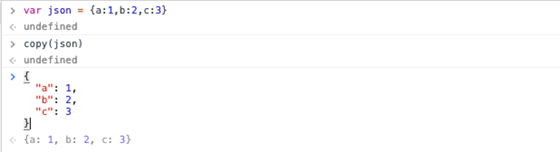 然后就可以到处粘贴了,使用者可以将其粘贴到任意文本编辑器。上例只采用了很简单的对象,如果从后端 API 返回一个非常复杂的对象就非常有用了,而且 copy 后的对象还自带格式化。 ##### 如图保存为全局变量: 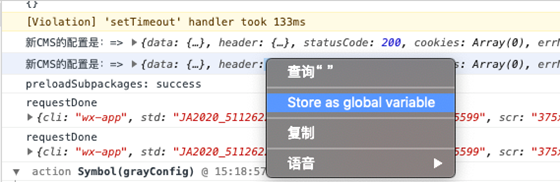 ##### 生成全局变量后,再执行 copy(temp1) 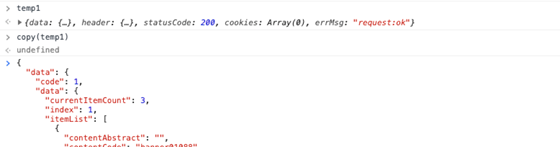 #### console.dir 如果要查看对象的所有属性和方法,console.dir 方法要比 console.log 更加实用,使用 dir 和 log 在控制台上输出的效果如下: 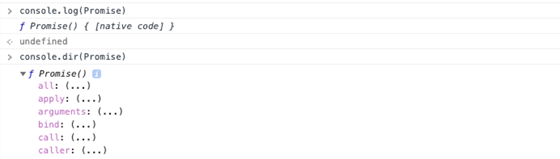 使用者可以输出 DOM 元素的所有属性和方法: 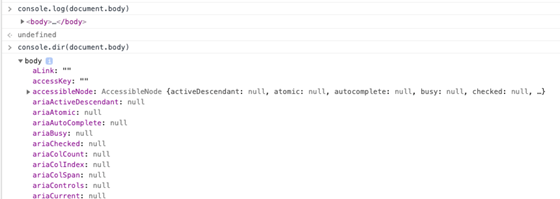 #### console.time 和 console.timeEnd 使用者可以跟踪一个函数的调用所消耗的时长,这对优化代码很有帮助,如下代码:  time 方法表示计时开始,timeEnd 方法表示计时结束。它们的参数是计时器的名称。调用 timeEnd 方法之后,console 窗口会显示“计时器名称: 所耗费的时间”。 #### console.error 和 console.warn console.error 和 console.warn 的用法和console.log一样,它们的好处在于会提供栈追踪,合理使用 error 和 warn 有助于更快速的定位问题,效果如图: 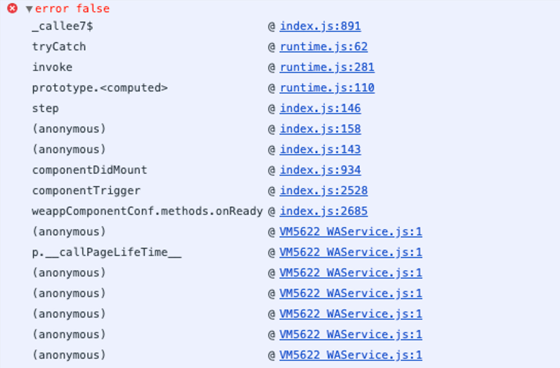 #### console.clear console.clear 可以清空控制台,效果如图所示:  ##### $(selector) 和 $$(selector) Chrome原生支持 类 jQuery 选择器。 •$(selector) 返回满足条件的第一个DOM元素 •$$(selector) 返回满足条件的所有DOM元素 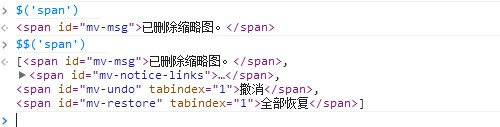 •实际上 $(selector) 是对 原生 JavaScript 的 document.querySelector() 的封装 •实际上 $$(selector) 是对 原生 JavaScript 的 document.querySelectorAll() 的封装 #### 其它 API console.table(), console.count(), console.info(), console.assert 等,各自有不同的效果,可以自行尝试。 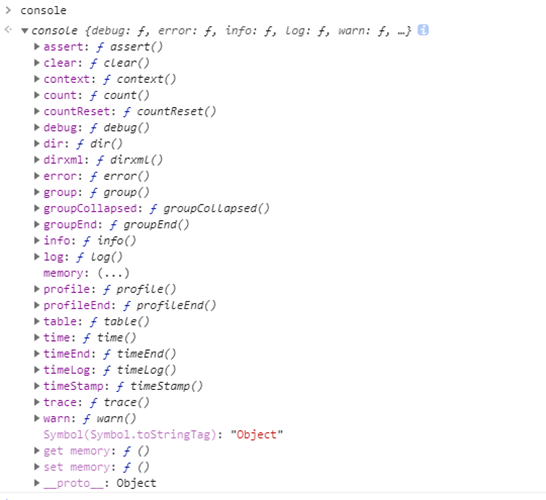 console 的打印方法都支持格式化输出,支持的格式标志有: 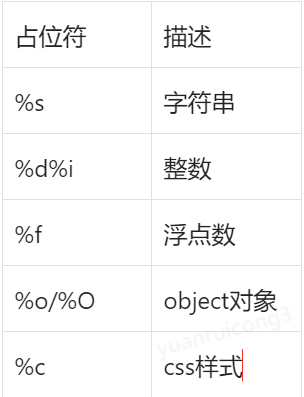 ##### 还支持自定义输出样式,增加样式示例如下: console.log( `%c vue-devtools %c Detected Vue v2.5.21 %c`, 'background:#35495e ; padding: 1px; border-radius: 3px 0 0 3px; color: #fff', 'background:#41b883 ; padding: 1px; border-radius: 0 3px 3px 0; color: #fff', 'background:transparent' ) 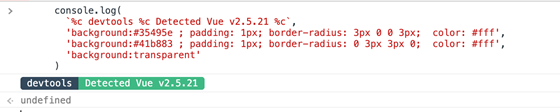 #### Chrome Lighthouse 功能 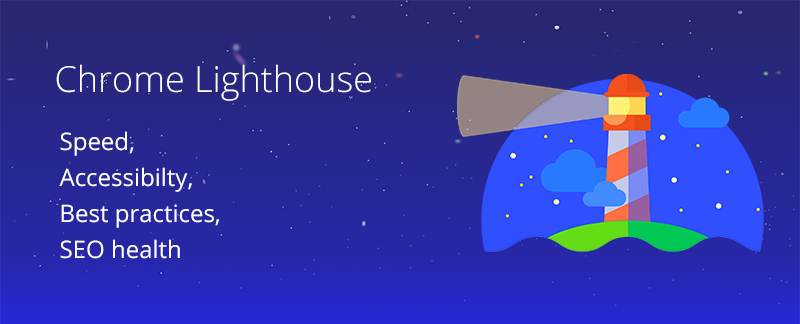 可能很多 Web 开发人员都没有听说过这个工具,而那些听说过的人,还没有尝试过,在这里给大家做一个简单的介绍: ##### 根据 Google Developers Docs 上的描述 Lighthouse 是一种开源的自动化工具,用于提高网页质量。你可以在任何网页上运行它。它能够针对性能、可访问性、渐进式 Web 应用等进行审核。 使用者可以在 Chrome DevTools 中从命令行运行 Lighthouse,也可以作为 Node.js 模块运行。当使用者向 Lighthouse 提供了一个 URL 来进行审核时,它会针对该页面运行一系列审核,然后生成一个关于该页面执行情况的报告。这份报告可以作为如何改进页面的指标。每次审核都会产生一份参考文档,解释了这些审核为什么重要,以及如何解决等内容。 它会审核 Web 应用的 URL 并根据 Web 标准和开发人员最佳实践生成一份报告,告诉使用者 Web 应用的糟糕程度。 **在这里可以找到这个功能:** 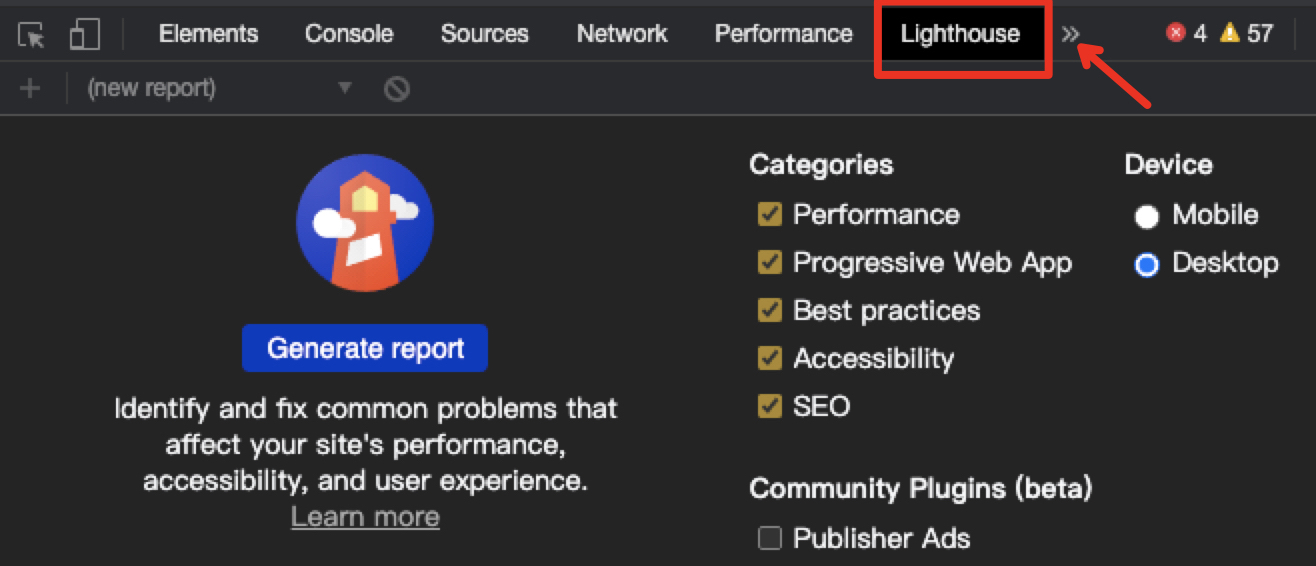 **以 baidu.com 为例,点击 Generate report 进行分析,审核报告如下:** 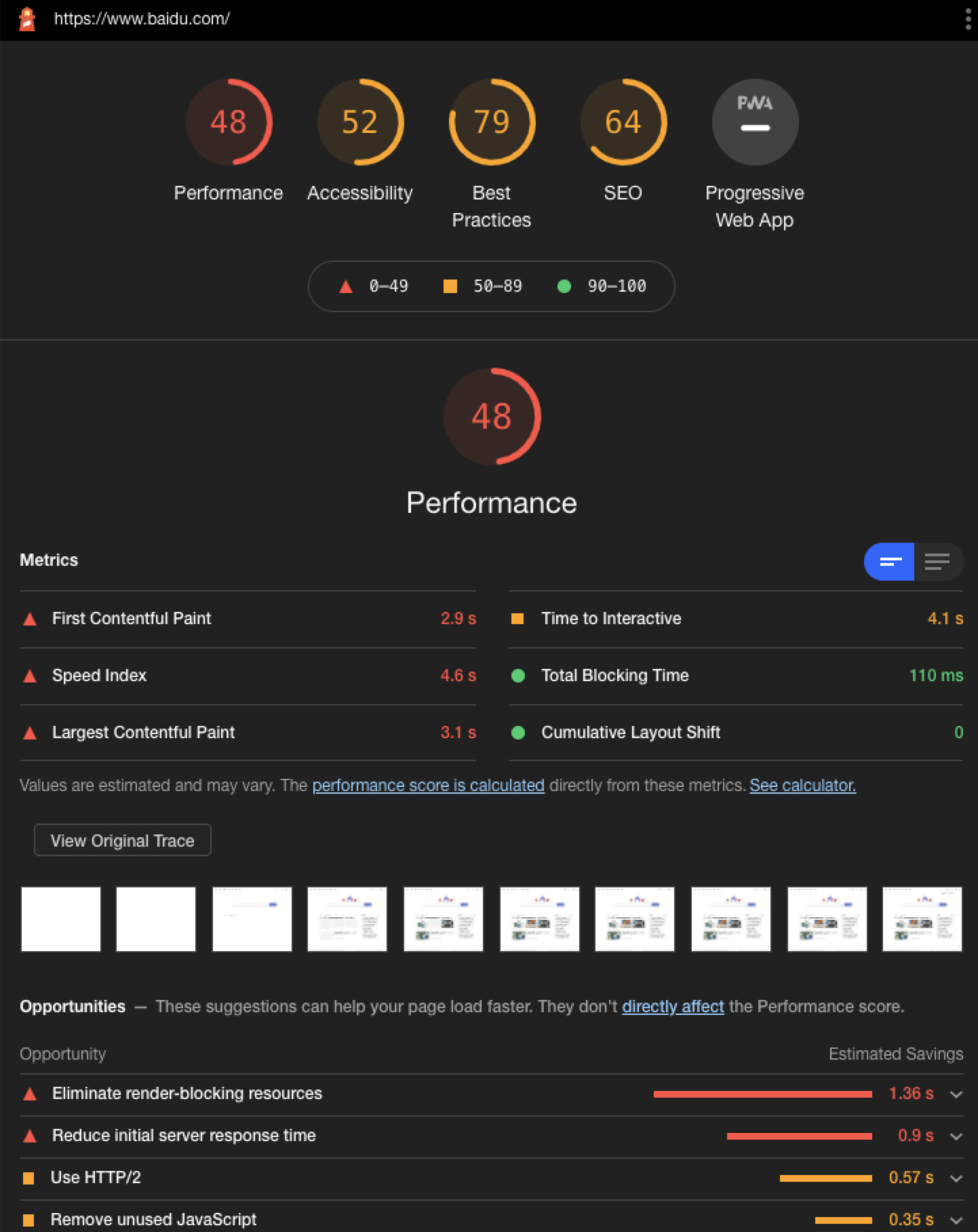 当我们开始使用 Lighthouse 时,实际上学到了很多优化和性能标准。 #### 总结 Chorme 控制台还有很多强大的功能帮助我们提高开发效率和网站的性能。相信每个使用者都能很快成为能够构建具有性能出色、可访问性和用户体验极致的 Web 应用专家。 ------------ ###### 自猿其说Tech-JDL京东物流技术发展部 ###### 作者:用户产品部 王春雨
原创文章,需联系作者,授权转载
上一篇:http与https原理分析
下一篇:简单的iOS多环境切换配置技巧
相关文章
前端十年回顾 | 漫画前端的前世今生
Taro小程序跨端开发入门实战
【技术干货】企业级扫描平台EOS关于JS扫描落地与实践!
自猿其说Tech
文章数
426
阅读量
2398558
作者其他文章
01
深入JDK中的Optional
本文将从Optional所解决的问题开始,逐层解剖,由浅入深,文中会出现Optioanl方法之间的对比,实践,误用情况分析,优缺点等。与大家一起,对这项Java8中的新特性,进行理解和深入。
01
Taro小程序跨端开发入门实战
为了让小程序开发更简单,更高效,我们采用 Taro 作为首选框架,我们将使用 Taro 的实践经验整理了出来,主要内容围绕着什么是 Taro,为什么用 Taro,以及 Taro 如何使用(正确使用的姿势),还有 Taro 背后的一些设计思想来进行展开,让大家能够对 Taro 有个完整的认识。
01
Flutter For Web实践
Flutter For Web 已经发布一年多时间,它的发布意味着我们可以真正地使用一套代码、一套资源部署整个大前端系统(包括:iOS、Android、Web)。渠道研发组经过一段时间的探索,使用Flutter For Web技术开发了移动端可视化编程平台—Flutter乐高,在这里希望和大家分享下使用Flutter For Web实践过程和踩坑实践
01
配运基础数据缓存瘦身实践
在基础数据的常规能力当中,数据的存取是最基础也是最重要的能力,为了整体提高数据的读取能力,缓存技术在基础数据的场景中得到了广泛的使用,下面会重点展示一下配运组近期针对数据缓存做的瘦身实践。
最新回复
丨
点赞排行
共0条评论
自猿其说Tech
文章数
426
阅读量
2398558
作者其他文章
01
深入JDK中的Optional
01
Taro小程序跨端开发入门实战
01
Flutter For Web实践
01
配运基础数据缓存瘦身实践
添加企业微信
获取1V1专业服务
扫码关注
京东云开发者公众号